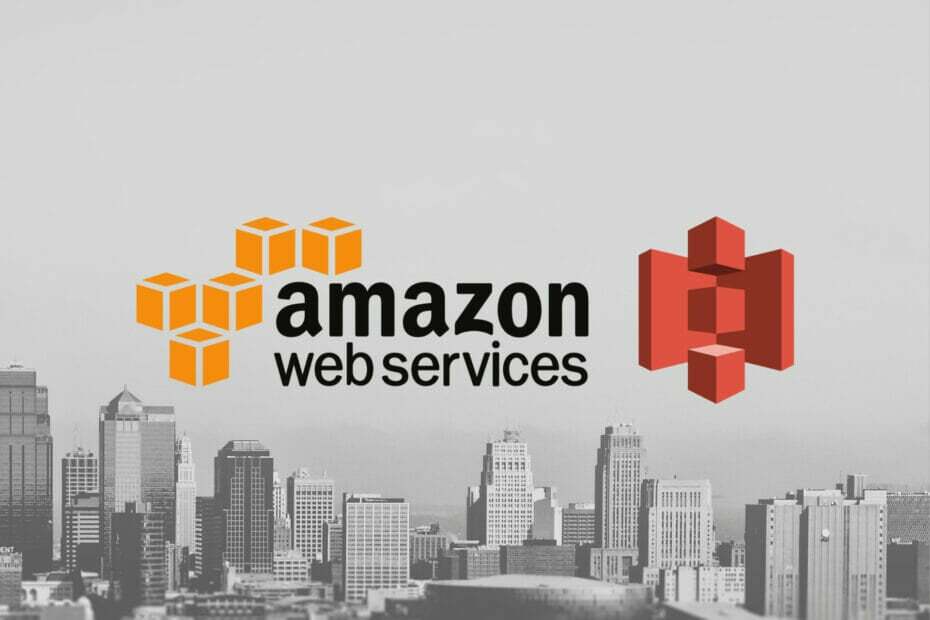- Dropbox เป็นบริการที่ได้รับความนิยมอย่างมาก แต่ไม่ได้หมายความว่าจะปลอดภัยจากปัญหาต่างๆ
- ตัวอย่างเช่น บทความด้านล่างกล่าวถึงปัญหาที่ปรากฏขึ้นเมื่อคุณพยายามอัปโหลดไฟล์ไปยัง Dropbox
- สำหรับคำแนะนำที่ดีเพิ่มเติมเกี่ยวกับบริการที่มีประโยชน์อย่างยิ่งนี้ โปรดดูที่ ฮับ Dropbox เฉพาะ.
- คู่มือการแก้ไขปัญหาเพิ่มเติมสามารถพบได้ใน .ของเรา หน้าแก้ไขเว็บแอป.

ซอฟต์แวร์นี้จะช่วยให้ไดรเวอร์ของคุณทำงานอยู่เสมอ ทำให้คุณปลอดภัยจากข้อผิดพลาดทั่วไปของคอมพิวเตอร์และความล้มเหลวของฮาร์ดแวร์ ตรวจสอบไดรเวอร์ทั้งหมดของคุณตอนนี้ใน 3 ขั้นตอนง่ายๆ:
- ดาวน์โหลด DriverFix (ไฟล์ดาวน์โหลดที่ตรวจสอบแล้ว)
- คลิก เริ่มสแกน เพื่อค้นหาไดรเวอร์ที่มีปัญหาทั้งหมด
- คลิก อัพเดทไดรเวอร์ เพื่อรับเวอร์ชันใหม่และหลีกเลี่ยงการทำงานผิดพลาดของระบบ
- DriverFix ถูกดาวน์โหลดโดย 0 ผู้อ่านในเดือนนี้
การแก้ไขปัญหาข้อผิดพลาด 413 ของ Dropbox นั้นตรงไปตรงมา ส่วนใหญ่เป็นเพราะจะช่วยให้คุณเข้าใจปัญหาได้ลึกซึ้งขึ้น ข้อความเต็มอ่านว่า:
Dropbox Error 413: คำขอเอนทิตีใหญ่เกินไป
แม้ว่าข้อความจะแนะนำว่าขนาดการอัปโหลดของคุณเกินขีดจำกัด แต่ข้อผิดพลาดของ Dropbox 413 นั้นค่อนข้างยุ่งยาก คุณอาจสามารถอัปโหลดรายการได้ในวันนี้ แต่จะล้มเหลวในวันพรุ่งนี้ โดยบอกว่าเอนทิตีมีขนาดใหญ่เกินไป
โชคดีที่โซลูชันบางอย่างได้ช่วยผู้ใช้ Dropbox เนื่องจากเป็นข้อความแสดงข้อผิดพลาดทั่วไป ล้างข้อผิดพลาด Dropbox 413 ด้วยวิธีการที่นี่
ฉันจะซ่อมแซมข้อผิดพลาด Dropbox 413 ได้อย่างไร
1. รีเซ็ตเราเตอร์ของคุณ

- ตัดการเชื่อมต่อโมเด็ม เราเตอร์ สวิตช์ และอุปกรณ์เครือข่ายที่มีการจัดการอื่นๆ
- ตรวจสอบให้แน่ใจว่าได้ถอดปลั๊กไฟออกจนหมด ปล่อยอุปกรณ์ทิ้งไว้ประมาณหนึ่งนาที
- ถัดไป เชื่อมต่อโมเด็มและรอให้เปิดเครื่อง
- หากใช้เวลานานกว่า 5 วินาทีในการเปิด ให้แตะ พลัง และดำเนินการในขั้นตอนต่อไป
- ตอนนี้รอหนึ่งนาที
ข้ามสองขั้นตอนต่อไปนี้หากคุณใช้เราเตอร์กับโมเด็มร่วมกัน - เสียบเราเตอร์กลับเข้าไปใหม่ทันที
- คุณอาจต้องกด พลัง ปุ่มบนเราเตอร์บางตัว
- ปล่อยให้บูตและกำหนดค่าอุปกรณ์เครือข่ายประมาณ 2 นาที
คุณรีสตาร์ทเราเตอร์ได้สำเร็จอย่างถูกวิธี โปรดทราบว่าคุณไม่ควรกดปุ่มใดๆ ที่มีป้ายกำกับ รีเซ็ต. ส่วนใหญ่แล้ว ปุ่มเหล่านี้หมายถึงการรีเซ็ตเป็นค่าจากโรงงาน

หากคุณยังคงได้รับข้อผิดพลาด Dropbox 413 หลังจากรีสตาร์ทเราเตอร์ ให้ไปที่ โซลูชัน2.
2. ตรวจสอบพื้นที่ว่างบนที่เก็บข้อมูล Dropbox
- ไปที่ dropbox.com และลงชื่อเข้าใช้บัญชีของคุณ
- ถัดไป คลิกที่รูปโปรไฟล์ของคุณ และจากตัวเลือกแบบเลื่อนลงที่ได้ ให้เลือก การตั้งค่า.
- ตอนนี้ ในหน้าการตั้งค่า ไปที่ วางแผน แท็บ และที่นี่ คุณจะเห็นข้อมูลเชิงลึกเกี่ยวกับการใช้พื้นที่เก็บข้อมูลของคุณ
- หากแถบเป็นสีน้ำเงินทั้งหมดและไม่มีพื้นที่สีขาว แสดงว่าที่เก็บข้อมูลของคุณเต็ม
- นอกจากนี้ ถ้า พื้นที่ว่าง น้อยกว่าหรือเท่ากับขนาดของการอัปโหลด คุณจะได้รับข้อผิดพลาด Dropbox 413

- นอกจากนี้ ถ้า พื้นที่ว่าง น้อยกว่าหรือเท่ากับขนาดของการอัปโหลด คุณจะได้รับข้อผิดพลาด Dropbox 413
- ตรวจสอบว่าพื้นที่เก็บข้อมูลที่คุณมีสำหรับ Dropbox แผนไม่น้อยกว่าขนาดของไฟล์ที่คุณกำลังพยายามอัปโหลด
การใช้พื้นที่เก็บข้อมูลเกินอาจทำให้เกิดข้อผิดพลาดได้ คู่มือนี้จะสอนให้คุณแก้ไข
3. ลดขนาดการอัปโหลด

รหัสข้อผิดพลาดส่วนใหญ่เป็นแบบทั่วไป และข้อผิดพลาดของ Dropbox 413 มักเป็นปัญหากับขนาดการอัปโหลด คุณอาจได้รับข้อผิดพลาด Dropbox 413 เนื่องจากคุณกำลังอัปโหลดไฟล์ที่มีขนาดใหญ่เกินไป
หากการอัปโหลดของคุณมีขนาดใหญ่มาก คุณสามารถบีบอัดไฟล์หรือโฟลเดอร์โดยใช้แอปพลิเคชันเดสก์ท็อปได้อย่างง่ายดาย คู่มือนี้จะบอกคุณทุกสิ่งที่คุณจำเป็นต้องรู้เกี่ยวกับการบีบอัดไฟล์ใน Windows.
จะเกิดอะไรขึ้นหากไฟล์บีบอัดยังคงมีขนาดใหญ่เกินไป
หากคุณได้รับข้อผิดพลาด Dropbox 413 เมื่ออัปโหลดโฟลเดอร์ที่บีบอัด นี่คือสิ่งที่คุณสามารถทำได้:
- หากคุณถูกเพิ่มหลายไฟล์ไปยังไฟล์เก็บถาวร คุณสามารถลบบางรายการออกจากไฟล์นั้นและส่งเพียงบางส่วนเท่านั้น
- จากนั้นบีบอัดรายการที่คุณนำออกแล้วส่งเป็นชุดอื่น
- คุณอาจบีบอัดไฟล์ได้อีกครั้ง ทั้งนี้ขึ้นอยู่กับซอฟต์แวร์บีบอัดและเทคนิคการบีบอัดที่คุณใช้
- ใช้รูปแบบไฟล์เก็บถาวรอื่น
- เครื่องมือบีบอัดที่ดีช่วยให้คุณเลือกรูปแบบการบีบอัดได้
- ส่วนใหญ่สามารถบันทึกไฟล์เอาต์พุตในรูปแบบ ZIP, RAR, 7z และรูปแบบการบีบอัดยอดนิยมอื่นๆ
หนึ่งในวิธีแก้ไขปัญหาเหล่านี้จะซ่อมแซมข้อผิดพลาดของ Dropbox 413 อย่างไรก็ตาม ในกรณีที่ไม่สามารถใช้งานได้ เคล็ดลับสุดท้ายคือพยายามอัปโหลดไฟล์จากไคลเอ็นต์อื่น
หากคุณได้รับข้อผิดพลาด Dropbox 413 บนไคลเอนต์พีซีของคุณ ให้ลองอีกครั้งบนแอพมือถือของคุณ ฯลฯ
แน่นอนว่ามี บริการคลาวด์แบบกระจายศูนย์อื่นๆ ที่ดีพอๆ กัน.
คำถามที่พบบ่อย
ได้ คุณสามารถใช้ Dropbox ได้ฟรี แต่รุ่นสมัครสมาชิกระดับพรีเมียมมีข้อดีมากมายเกินกว่าจะมองข้าม อย่างไรก็ตามเรื่องนี้ก็ยังเป็นหนึ่งใน บริการจัดเก็บข้อมูลบนคลาวด์ที่ได้รับความนิยมมากที่สุดในโลก.
Dropbox เป็นบริการจัดเก็บข้อมูลบนคลาวด์ฟรีที่ทุกคนที่มีการเชื่อมต่ออินเทอร์เน็ตที่เสถียรสามารถใช้งานได้ฟรี
เพียงไปที่เว็บไซต์ Dropbox ลงทะเบียนบัญชี ดาวน์โหลดและติดตั้งแอพ Dropbox จากนั้นเริ่มการอัพโหลดและดาวน์โหลดสิ่งต่าง ๆ ไปยังคลาวด์
แน่นอนว่ามี บริการคลาวด์แบบกระจายศูนย์อื่นๆ ที่ดีพอๆ กัน.